windows10无法连接到打印机,找不到打印机的解决教程
更新时间:2024-07-01 11:19:51作者:qiaoyun
当电脑要打印文档的时候,就需要连接打印机来使用,只是有时候连接的时候可能没有那么顺利,例如最近就有部分windows10系统用户在连接打印机的时候,就遇到了无法连接到打印机,找不到打印机的现象,遇到这样的问题该怎么办呢,现在就由小编给大家详细介绍一下具体的解决教程供大家参考。
方法一:
1、如果我们是有线打印机搜索不到,那么大概率是硬件问题。
2、大家可以查看一下自己的连接线是否连接完成,是否有短路问题。
方法二:
1、如果确保连接没有问题,那么可以进入计算机管理。
2、在设备管理器中更新一下打印机驱动程序。
方法三:
1、如果我们使用的是网络打印机。
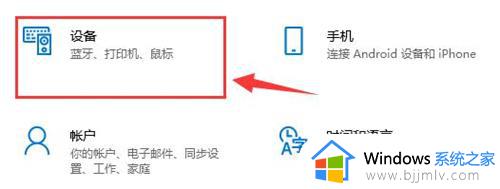
2、那么进入系统设置,打开“设备”选项。
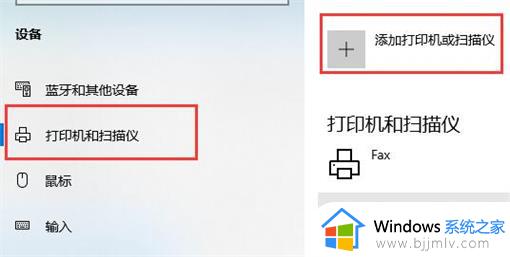
3、进入“打印机或扫描仪”点击“添加打印机或扫描仪”。
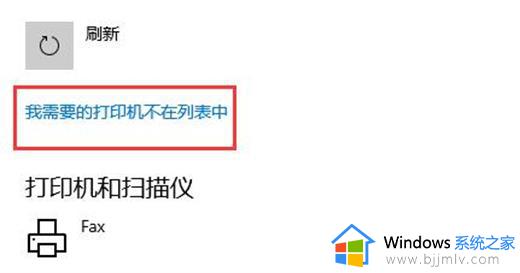
4、然后点击其中的“我需要的打印机不再列表中”。

5、手动在其中添加网络打印机设备就可以了。
以上给大家介绍的就是windows10无法连接到打印机,找不到打印机的解决教程,有遇到一样情况的话可以参考上述方法步骤来进行解决吧。
windows10无法连接到打印机,找不到打印机的解决教程相关教程
- win10找到共享打印机后无法连接到打印机怎么解决
- windows10添加共享打印机时无法连接到打印机怎么解决
- windows10无法连接到共享打印机请检查打印机名并重如何解决
- win10 找不到打印机怎么办 win10无法检测到打印机如何解决
- win10无法连接到win7共享打印机怎么办 win10连不上win7共享打印机的解决教程
- win10打印机共享提示无法连接到打印机怎么办 win10连接不上打印机怎么解决
- win10打印机共享无法连接到打印机0x0000011b解决方法
- win10共享打印机找不到打印机怎么办 win10系统找不到共享打印机的解决办法
- win10共享win7打印机无法连接到打印机怎么操作 win10共享win7打印机连接不了打印机如何处理
- windows10连接不上打印机如何解决 win10怎么连接不上打印机
- win10如何看是否激活成功?怎么看win10是否激活状态
- win10怎么调语言设置 win10语言设置教程
- win10如何开启数据执行保护模式 win10怎么打开数据执行保护功能
- windows10怎么改文件属性 win10如何修改文件属性
- win10网络适配器驱动未检测到怎么办 win10未检测网络适配器的驱动程序处理方法
- win10的快速启动关闭设置方法 win10系统的快速启动怎么关闭
win10系统教程推荐
- 1 windows10怎么改名字 如何更改Windows10用户名
- 2 win10如何扩大c盘容量 win10怎么扩大c盘空间
- 3 windows10怎么改壁纸 更改win10桌面背景的步骤
- 4 win10显示扬声器未接入设备怎么办 win10电脑显示扬声器未接入处理方法
- 5 win10新建文件夹不见了怎么办 win10系统新建文件夹没有处理方法
- 6 windows10怎么不让电脑锁屏 win10系统如何彻底关掉自动锁屏
- 7 win10无线投屏搜索不到电视怎么办 win10无线投屏搜索不到电视如何处理
- 8 win10怎么备份磁盘的所有东西?win10如何备份磁盘文件数据
- 9 win10怎么把麦克风声音调大 win10如何把麦克风音量调大
- 10 win10看硬盘信息怎么查询 win10在哪里看硬盘信息
win10系统推荐